同时按住音量下键和电源键,直到看到Fastboot界面。这时,手机已经成功进入Fastboot模式。
四、连接手机与电脑 (Connecting Phone to Computer)
将手机通过USB数据线连接到电脑上。
1. 确认连接 (Confirm Connection)
打开Mi Flash工具,软件会自动检测到连接的设备。如果没有检测到,请检查USB连接线和驱动程序是否正常安装。
五、刷机步骤 (Flashing Steps)
完成以上准备后,开始刷机的具体步骤。
1. 选择固件包 (Select Firmware Package)
在Mi Flash工具中,点击“选择”按钮,找到之前下载的固件包,选择并加载。
2. 选择刷机方式 (Choose Flashing Method)
Mi Flash工具提供多种刷机方式,用户可以根据需要选择“清除所有内容”或“保留数据”选项。一般建议选择“清除所有内容”以确保系统干净。
3. 开始刷机 (Start Flashing)
点击“刷机”按钮,Mi Flash工具将开始刷机过程。此过程可能需要几分钟,请耐心等待。
4. 刷机完成 (Flashing Completed)
刷机完成后,工具会提示“刷机成功”。此时可以拔掉USB线,重启手机。
六、刷机后的设置 (Post-Flashing Setup)
刷机完成后,手机将进入初始设置界面。
1. 设置语言和地区 (Set Language and Region)
根据提示选择语言和地区,完成基本设置。
2. 登录小米账号 (Log in to Xiaomi Account)
如果之前有小米账号,可以选择登录,以便恢复备份的数据。
3. 更新系统 (Update System)
进入设置,检查系统更新,确保手机系统为最新版本。
七、常见问题及解决方法 (Common Issues and Solutions)
在刷机过程中,用户可能会遇到一些常见问题,以下是一些解决方法。
1. 刷机失败 (Flashing Failure)
如果刷机过程中出现失败提示,可以尝试重新下载固件包,确保固件包完整无损,并重试刷机。
2. 手机无法进入系统 (Phone Cannot Boot into System)
如果刷机后手机无法正常启动,可以尝试进入Recovery模式,进行清除缓存或恢复出厂设置。
3. 设备未被识别 (Device Not Recognized)
如果Mi Flash工具无法识别设备,请检查USB驱动程序是否安装正确,或更换USB接口。
八、总结 (Conclusion)
刷机虽然可以为小米手机带来新的体验和性能提升,但也存在一定的风险。用户在刷机前应做好充分的准备,了解刷机的步骤和注意事项。希望本文能够帮助到需要刷机的小米用户,让大家在刷机的过程中更加顺利。
通过以上步骤,用户可以轻松完成小米手机的刷机操作,享受更好的使用体验。无论是想要尝试新版本的MIUI,还是解决系统问题,刷机都是一个有效的解决方案。希望大家在刷机的过程中能够顺利,并享受到小米手机带来的乐趣。
内容摘自:https://news.huochengrm.cn/cydz/2098.html返回搜狐,查看更多